Владельцы iPhone, обнаруживая Bluetooth в настройках гаджета, недоумевают: известно, что передать данные без проводов с Айфона можно только на другие «яблочные» устройства благодаря функции AirDrop. Так зачем же нужен Bluetooth на аппаратах Apple?
Содержание
- 1 Для чего пригодится блютуз на Айфоне
- 2 Как настроить Блютуз-подключение
- 3 Как отключить устройство от Bluetooth
- 4 Можно ли обойти запрет на обмен файлами через Bluetooth
- 5 Не работает Bluetooth на iPhone: что делать?
- 6 Заключение
Для чего пригодится блютуз на Айфоне
Bluetooth на гаджетах Apple необходим прежде всего для подключения различных дополнительных устройств — а именно:
- Телефонных гарнитур.
- Беспроводных наушников, клавиатур и компьютерных мышек.
- Видеотехники (скажем, телевизоров).
- «Умных» часов.
- Селфи-палок.
Кроме того, технология AirDrop использует комбинацию Wi-Fi и Bluetooth, что делает возможным беспроводной обмен данными между обладателями девайсов Apple. О технологии AirDrop подробно рассказано здесь.
Как настроить Блютуз-подключение
Сразу отметим, что подключить к iPhone по Bluetooth можно устройства, произведённые не только фирмой Apple. Например, гарнитуры от известной компании Jabra отлично взаимодействуют с Айфонами.
О том, совместимо ли устройство с «яблочными» гаджетами, нужно поинтересоваться у консультанта при покупке. Если же вы покупаете через интернет, стоит предварительно убедиться, что девайс поддерживает профили, соответствующие определённой модели iPhone, самостоятельно. Данные о необходимых профилях присутствуют на этой странице.
Подключать iPhone к девайсу по Bluetooth следует так:
Шаг 1. Убедитесь, что оба устройства заряжены, и расположите их таким образом, чтобы расстояние между ними не превышало 10 метров.
Шаг 2. Активируйте Bluetooth-модуль на дополнительном девайсе — как это сделать, описано в инструкции от производителя.
Шаг 3. В меню «Настройки» Айфона отыщите раздел «Bluetooth» и зайдите в него.

Шаг 4. Передвиньте ползунок напротив «Bluetooth» в активное положение.

Активировать Bluetooth можно и иначе: вызвать «Центр Контроля» свайпом снизу-вверх и нажать на иконку с соответствующим символом.

О том, что Bluetooth включен, можно узнать по следующим признакам:
- Иконка в «Центре Контроля» окрасилась в белый цвет.
- Рядом с индикатором батареи появился небольшой значок Bluetooth.

Шаг 5. Дождитесь, когда Айфон завершит поиск, и нажмите на название необходимого девайса в разделе «Устройства» («Devices»).
Шаг 6. Введите PIN-код – найти его можно в документации, прилагающейся к подключаемому девайсу. Если отыскать пароль не получается (что вполне возможно, так как документация составляется на языке производителя), испробуйте простые комбинации вроде 0000 или 1234.
После того как устройство будет подключено, статус напротив его названия поменяется на «Connected». В дальнейшем вводить пароль снова не придётся – Айфон запомнит сопряжение.
Рекомендуется отключать Bluetooth сразу по окончании сеанса, иначе заряд батареи iPhone будет расходоваться очень быстро.
Отключение от Bluetooth Айфона нужно производить так:
Шаг 1. Зайдите в раздел настроек «Bluetooth».
Шаг 2. Нажмите на иконку с литерой «i» напротив названия подключённого устройства.
Шаг 3. Кликните на кнопку «Disconnect» («Отключить»).
Соединение будет разорвано.
Если вы больше не собираетесь пользоваться девайсом, с которым на Айфоне установлено сопряжение, можно удалить пару. Для этого:
Шаг 1. Нажмите кнопку «Forget This Device» («Забыть это устройство»), которая располагается ниже «Disconnect».
Шаг 2. Подтвердите, что желаете разорвать сопряжение – в появившемся меню кликните на «Forget Device» («Забыть устройство»).
Когда вы вернётесь на предыдущий экран iPhone, то увидите, что в блоке «Мои устройства» название отключенного девайса больше не фигурирует.
Можно ли обойти запрет на обмен файлами через Bluetooth
Компания Apple не позволяет пользователям передавать данные через Блютуз по двум причинам:
- Это нарушает авторские права на музыку, программы, фильмы.
- Передача по Bluetooth небезопасна – в системе Айфона могут завестись вирусы.
Однако несмотря на неодобрение Apple, отправлять файлы через Блютуз возможно – правда, для этого сначала придётся сделать джейлбрейк устройства. Далее нужно загрузить из Cydia один из трёх твиков, каждый из которых является платным.
Твик №1. iBluetooth. Это небольшая по размеру (весит чуть более 200 Кб) и очень простая утилита. Для передачи данных нужно активировать Блютуз в настройках iPhone, затем зайти в iBluetooth и выбрать через это приложение изображение, которое следует отправить. Пользователю твика даётся демо-период в 7 бесплатных дней – в течение этого периода юзер должен убедиться в эффективности программы. Цена полной версии утилиты – 3.99$.
Твик №2. AirBlue Sharing. Этот твик не из дешёвых – его стоимость составляет 4.99$. Однако пользователи, вынужденные постоянно передавать файлы «по воздуху», наверняка останутся довольны простотой этой программы. Никакие настройки не требуются – владельцу Айфона необходимо лишь долго нажать на нужный файл, и появится окно, предлагающее выбрать девайс, на который будет отправлено сообщение.

Если другой пользователь захочет вам передать фото по блютузу, на экране вашего гаджета c AirBlue Sharing появится запрос на принятие файла.

Благодаря твику AirBlue Sharing владелец Айфона сможет обмениваться данными не только с другими обладателями «яблочных» гаджетов, но и с пользователями Android, Windows Phone, BlackBerry OS.
Твик №3. Celeste 2. Этот твик наиболее дорогой: его цена – около 7 долларов. Столь высокая стоимость обусловлена, вероятно, тем, что программа интегрирована с сервисом Gremlin, который даёт возможность быстро перенести принятые файлы в стандартную медиатеку iOS. Доступно приложение Celeste 2 в репозитарии BigBoss.
Пользоваться Celeste 2 тоже очень просто: нужно выбрать файл для передачи, вызвать меню «Поделиться» и нажать на кнопку «Send with Celeste».

Изображение: modmyi.com
Контролировать передачу данных можно в «Центре уведомлений». О том, что отправка успешно завершена, приложение оповестит специальным баннером.
Не работает Bluetooth на iPhone: что делать?
Bluetooth – довольно простая технология, поэтому причины, почему не подключается Блютуз-гарнитура к Айфону, как правило, прозаичны:
- Пользователь забыл включить девайс или просто не разобрался, как это делается.
- На девайсе или на самом Айфоне разряжена батарея.
- Пользователь расположил устройства на слишком большом расстоянии друг от друга.
- Между устройствами находится препятствие, через которое не может проникнуть сигнал (например, стена).
- На гаджете установлена iOS устаревшей версии либо девайс просто не совместим с iPhone данной модификации.
Пользователю iPhone, столкнувшемуся с проблемами при подключении по Bluetooth, рекомендуется перезагрузить оба устройства и обновить свой гаджет до последней актуальной версии операционной системы (при необходимости). Если такие меры не помогли, нужно удалить созданную пару и установить новое сопряжение.
Заключение
Главная причина, по которой пользователи мобильной техники недолюбливают устройства Apple – закрытость. Передать данные с iPhone так же просто, как с Android, не получится: Bluetooth Айфона сопрягается только с дополнительными девайсами, вроде гарнитур и беспроводных колонок, а вот использовать его для отправки / приёма файлов невозможно.
Впрочем, компьютерные умельцы научились обходить и это ограничение – использовать Bluetooth «по полной» позволят твики, продающиеся в Cydia. Пользователям, которые не желают «ломать» iPhone и тратить деньги на дополнительный софт, придётся довольствоваться AirDrop – функцией, которая, увы, пока не способна похвастать стабильной работой.
Что делать, если не работает блютуз на Айфоне
Технология Bluetooth — одна из самых важных в смартфоне в 2022 году. С ее помощью можно подключаться к другим устройствам, аксессуарам, управлять телевизором или CarPlay. К сожалению, ни один из смартфонов не лишен проблемы, когда Bluetooth отключается или вовсе не работает: торопиться в сервисный центр не стоит — попробуйте устранить неполадки собственными силами. Рассказываем все, что нужно об этом знать.
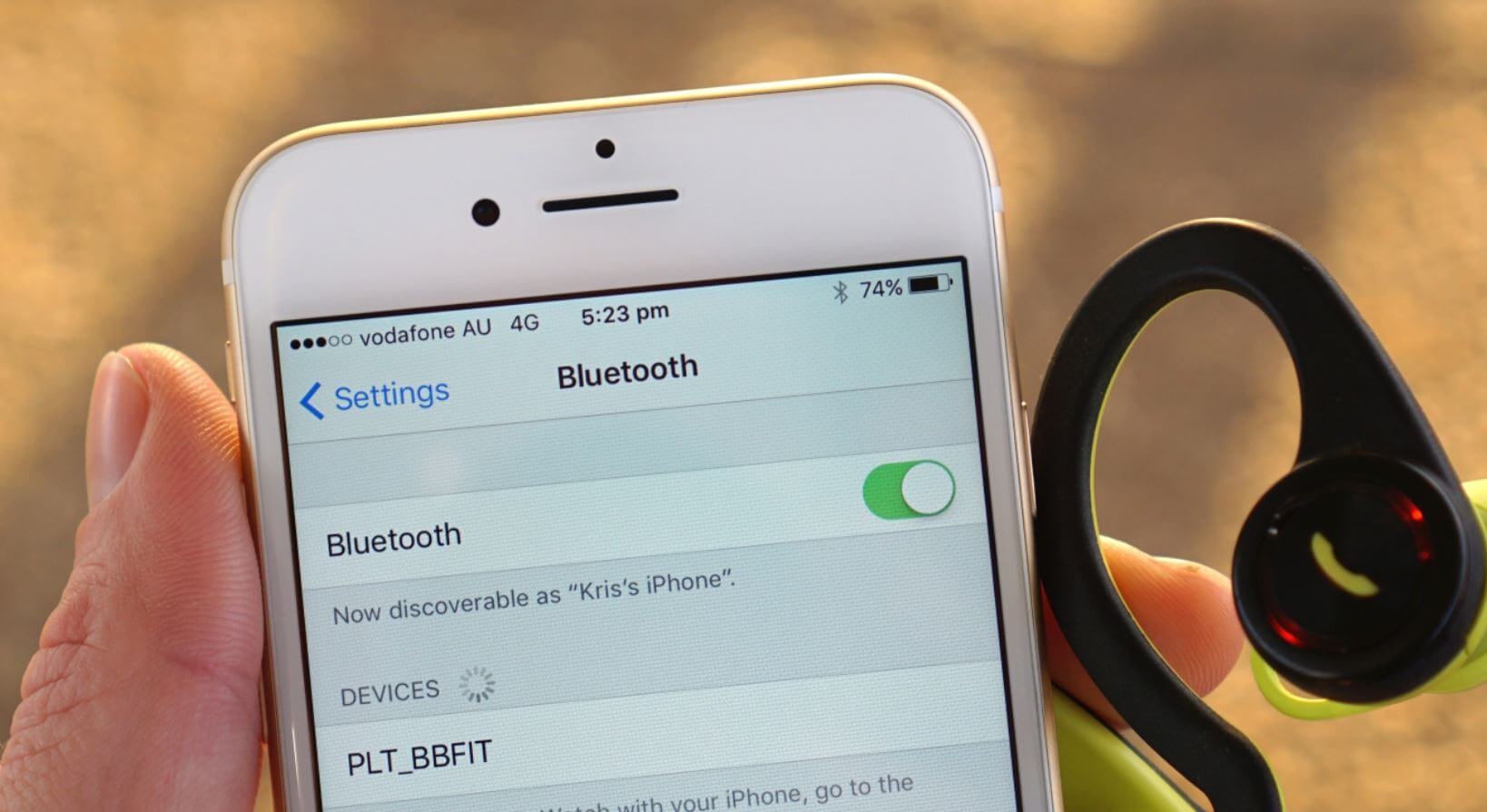
Разбираемся, как решить проблему с Bluetooth на iPhone
Содержание
- 1 Проблемы с блютузом на Айфоне
- 2 Как удалить устройство Блютуз на Айфоне
- 3 Перезагрузка Bluetooth
- 4 Сброс настроек сети на Айфоне
- 5 Обновление iOS на Айфоне
- 6 Фитнес-браслет не подключается к Айфону
- 7 Что делать, если AirPods не подключаются
- 8 Полный сброс iPhone
Проблемы с блютузом на Айфоне
Bluetooth на iPhone работает весьма специфично. К примеру, модуль не находит другие смартфоны для передачи файлов, кроме устройств Apple. Это не является проблемой. В каких случаях вообще проявляется неправильная работа Bluetooth на iPhone?
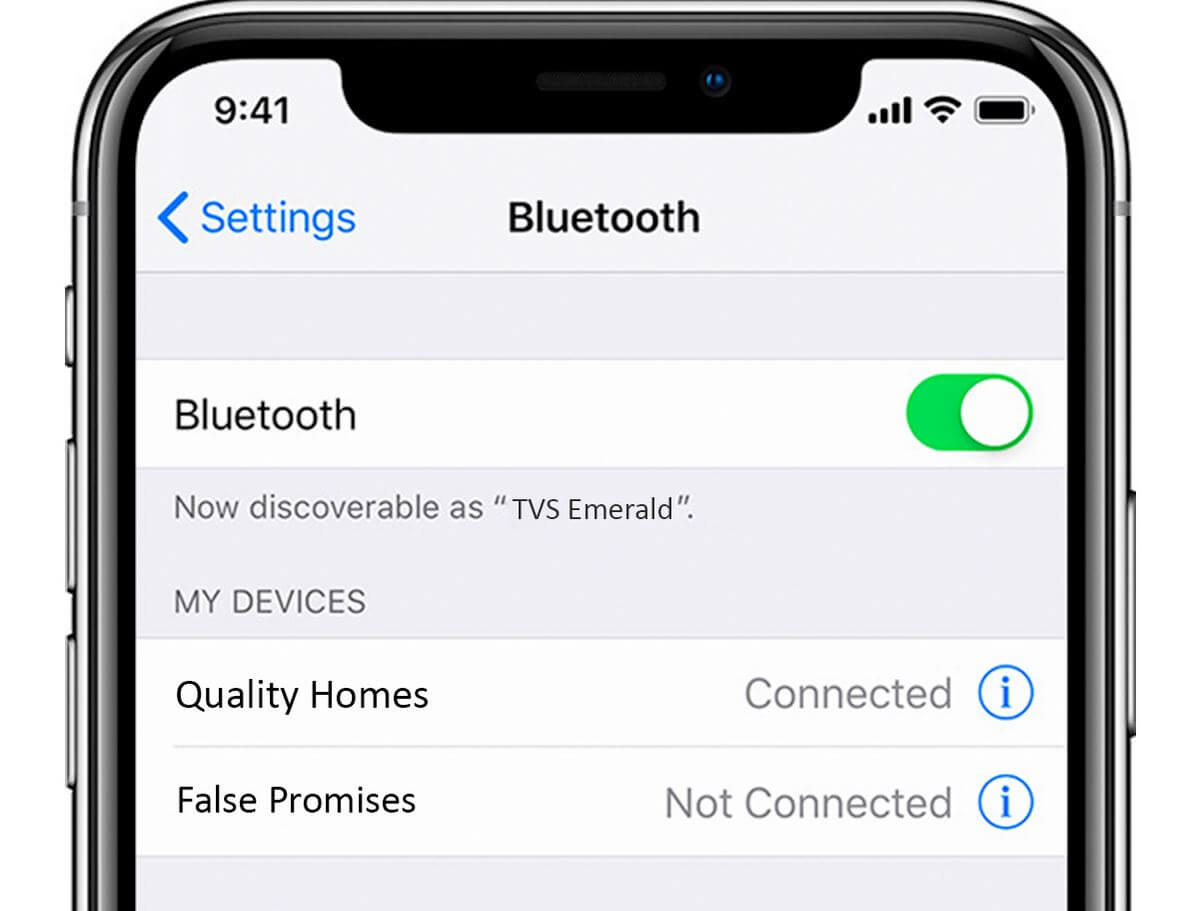
iPhone не подключается по Bluetooth. Что делать?
- iPhone не видит устройства.
- Не работает поиск других устройств и сетей.
- Не включается Bluetooth на iPhone.
- iPhone не подключается к другим устройствам.
Читатели нашего Telegram-чата часто связывают внезапно появившиеся проблемы с обновлением ПО. В действительности такое может произойти из-за элементарного сбоя в работе устройства даже без обновления. Разбираемся, каким образом это можно исправить.
Как удалить устройство Блютуз на Айфоне
Давно подмечено, что повторное подключение iPhone к другим устройствам, которые есть в списке, иногда не происходит. Например, такое бывает с Яндекс.Станцией Лайт или некоторыми Bluetooth-колонками. В этом случае можно попробовать самый простой метод — удалить Bluetooth-устройство из списка. К тому же, в случае с умной колонкой Яндекса — это единственный рабочий способ, который приходится повторять достаточно часто.
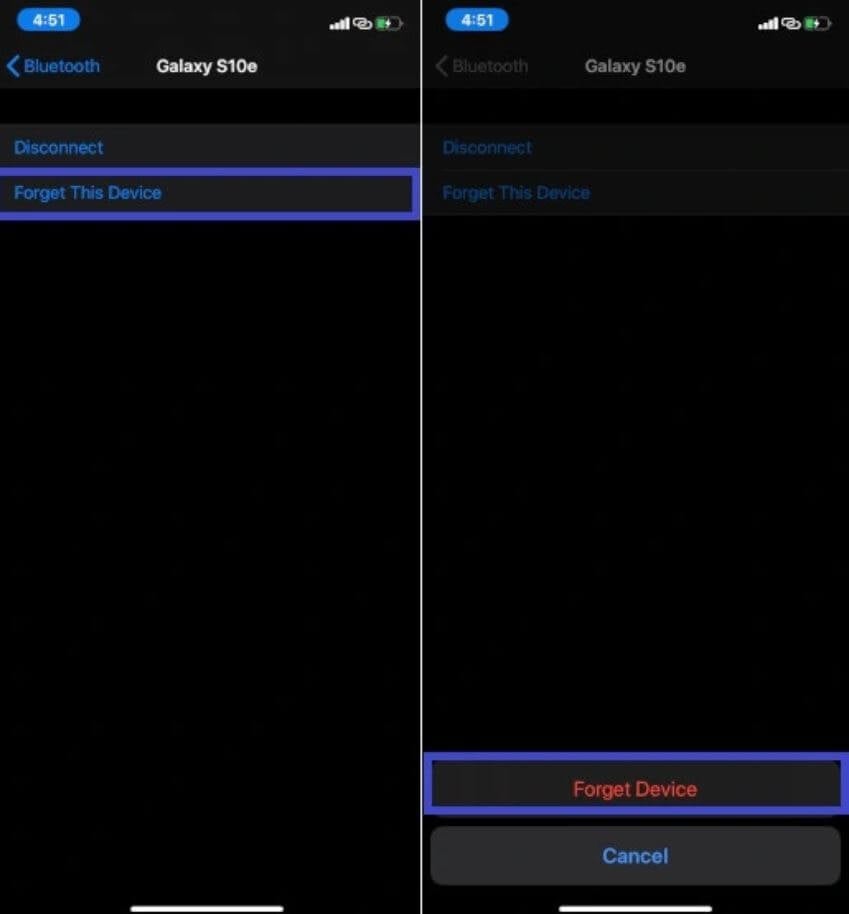
Попробуйте удалить устройство из памяти и создать подключение заново
- Зайдите в Настройки.
- Выберите «Bluetooth».
- Затем нажмите на «i» рядом с устройством из списка.
- Нажмите «Забыть это устройство».
После этого вы можете подключиться к нему заново и проблема исчезнет.
Перезагрузка Bluetooth
Одним из самых простых способов избавиться от проблем с Bluetooth является перезагрузка Bluetooth в iPhone и подключаемого устройства.
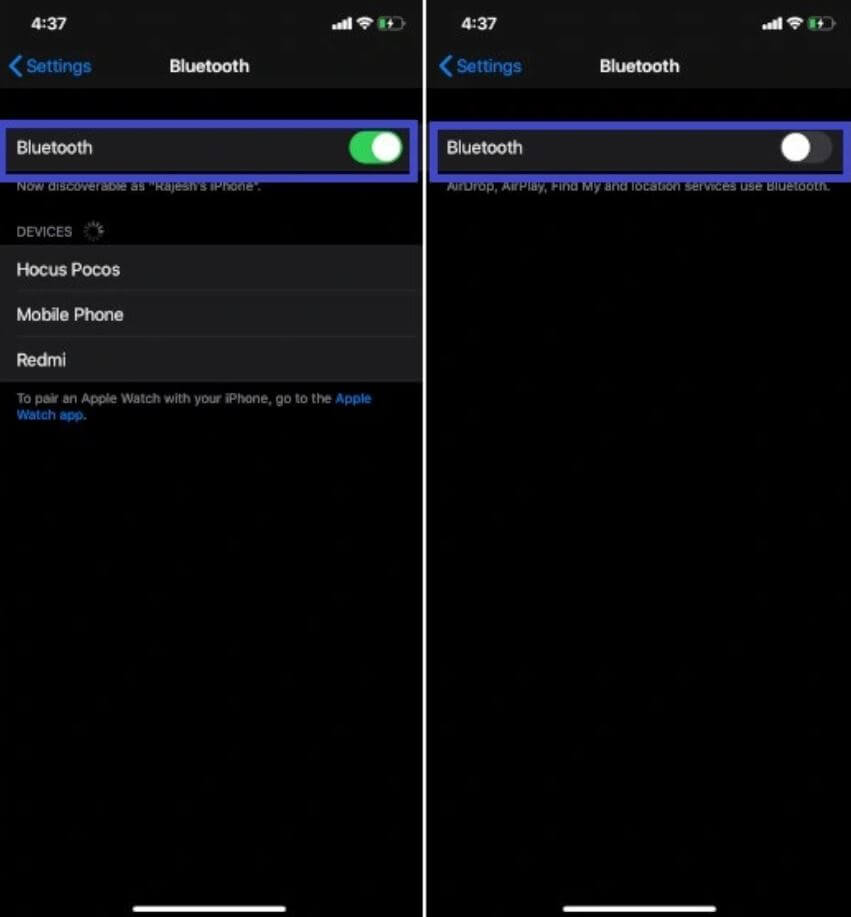
Чаще всего помогает и перезагрузка модуля. Главное — делать это через настройки
- Зайдите в Настройки.
- Выберите «Bluetooth» и отключите ползунок.
Теперь сделайте то же самое с подключаемым устройством. Если это Bluetooth-колонка, то нажмите кнопку видимости Bluetooth. Если же
это стационарное устройство с питанием из Сети, например, Яндекс.Станция, то лучше отключить ее из розетки. После этого попробуйте подключиться заново.
Кроме того, иногда iPhone может не подключиться к Bluetooth-колонке. Почему так происходит? Проверьте индикацию на устройстве: например, на колонках JBL кнопка «Bluetooth» светится синим, если к ней подключено устройство. Вполне возможно, что к ней уже подключен другой смартфон. То же самое происходит с умными колонками: например, если к Яндекс.Станции подключен один смартфон, то музыка будет транслироваться только с него до момента отключения.
Читайте также: Как использовать iPad как второй монитор Windows
Сброс настроек сети на Айфоне
Каждый раз, когда с беспроводным соединением что-то не так, а другие способы решить проблему не помогают, я делаю сброс настроек сети. Этот способ решает не только проблемы с подключением к Интернету или голосовой связью, но и с работой Bluetooth. Обратите внимание, что данный сброс настроек вернет настройки к заводским параметрам.

Сброс настроек Сети — отличный способ решить проблему с Bluetooth
- Зайдите в Настройки, выберите «Сотовая связь».
- Нажмите «Сотовая сеть передачи данных».
- Внизу выберите «Сбросить настройки».
- Подтвердите выбор.
Обновление iOS на Айфоне
У многих моих знакомых часто происходят проблемы с iPhone, на которых установлена iOS предыдущей версии. В большинстве случаев смартфон без обновления позволяет избежать множества проблем, хоть и лишает новых функций или улучшенного внешнего вида. Тем не менее, при возникновении сбоев лучше обновиться до самой актуальной версии.
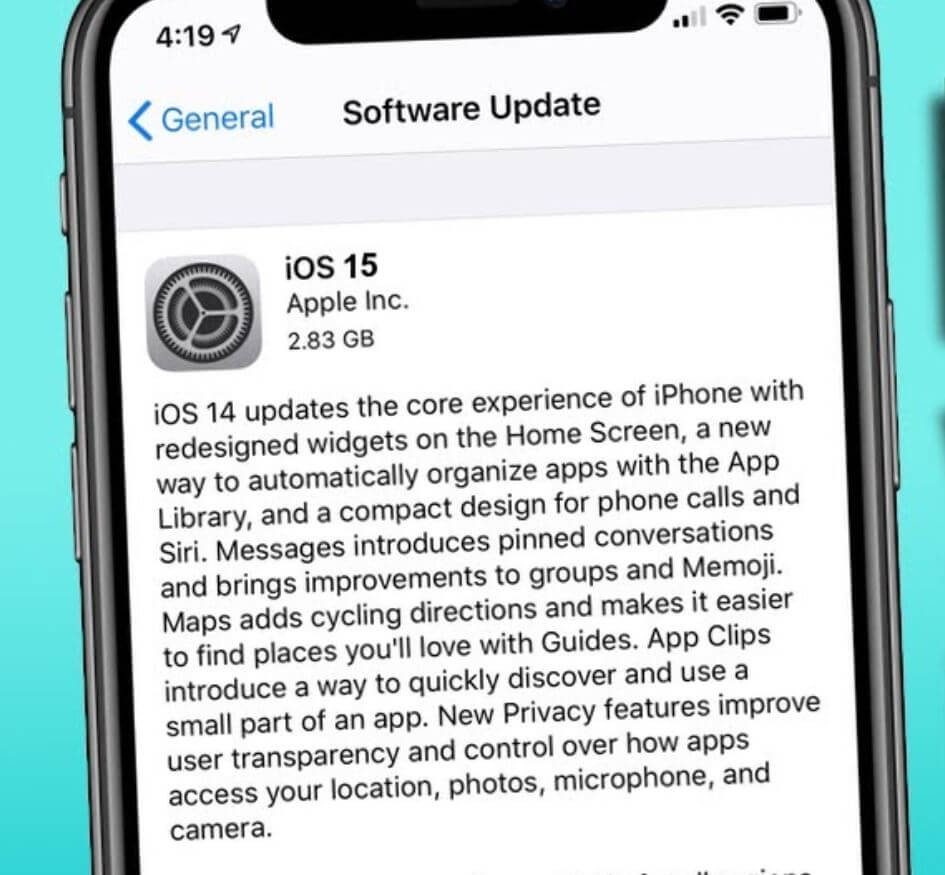
Обновитесь до последней версии iOS, если возникла проблема с Bluetooth
- Зайдите в Настройки.
- Выберите «Основные».
- Нажмите «Обновление ПО» и загрузите новую iOS.
Читайте также: Что делать, если Аймесседж не активируется
Фитнес-браслет не подключается к Айфону
Возможно, владельцы Xiaomi Mi Band сталкивались с подобной проблемой: приложение Mi Fit не может подключиться к браслету. Что делать в таком случае, если Bluetooth включен, фитнес-браслет заряжен и работает?
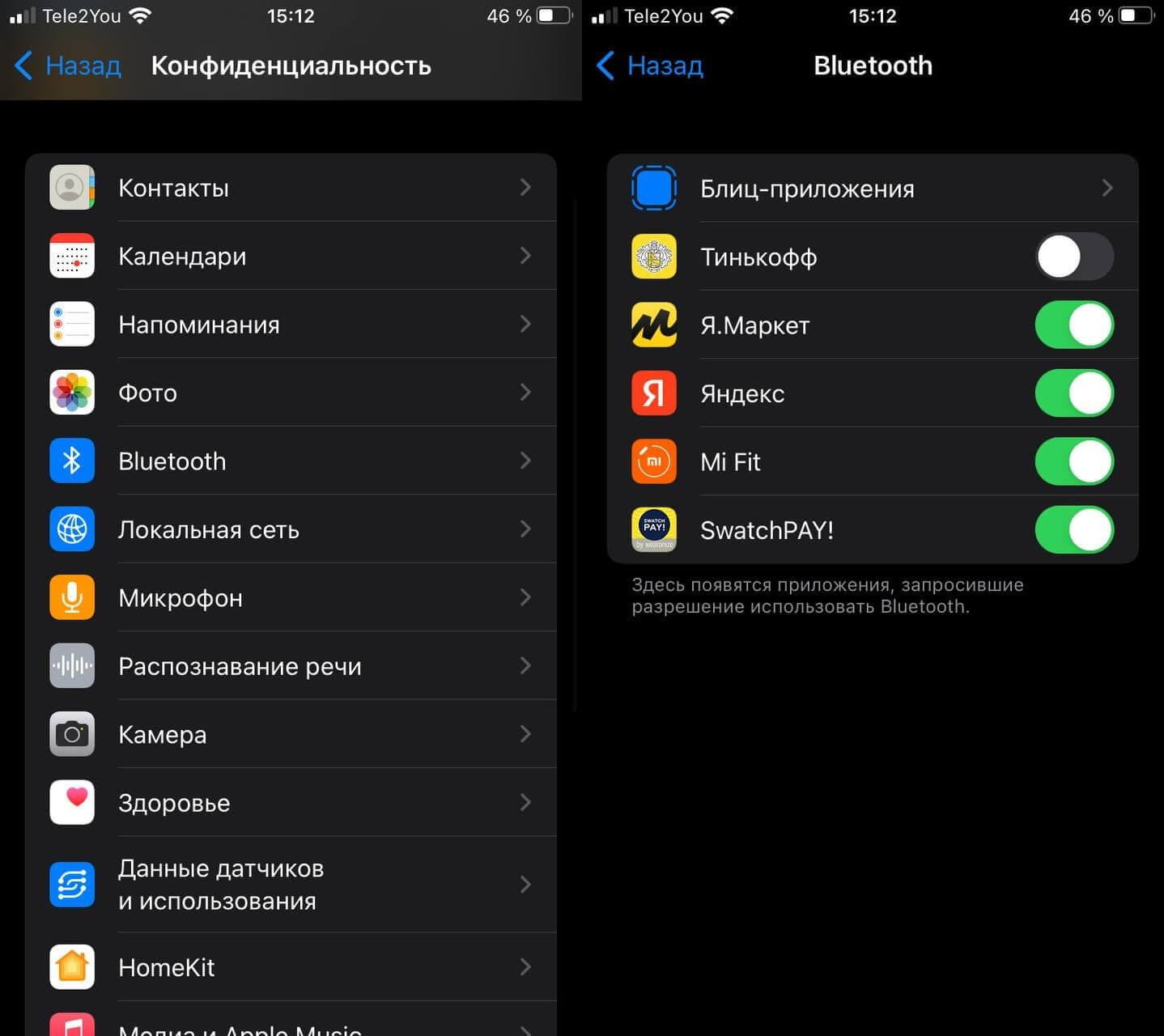
Дайте разрешение на подключение устройств через настройки конфиденциальности
- Зайдите в Настройки.
- Выберите «Конфиденциальность».
- Нажмите «Bluetooth».
- Вы увидите список программ, запросивших разрешение использовать Bluetooth. Включите ползунок возле «Mi Fit».
Что делать, если AirPods не подключаются
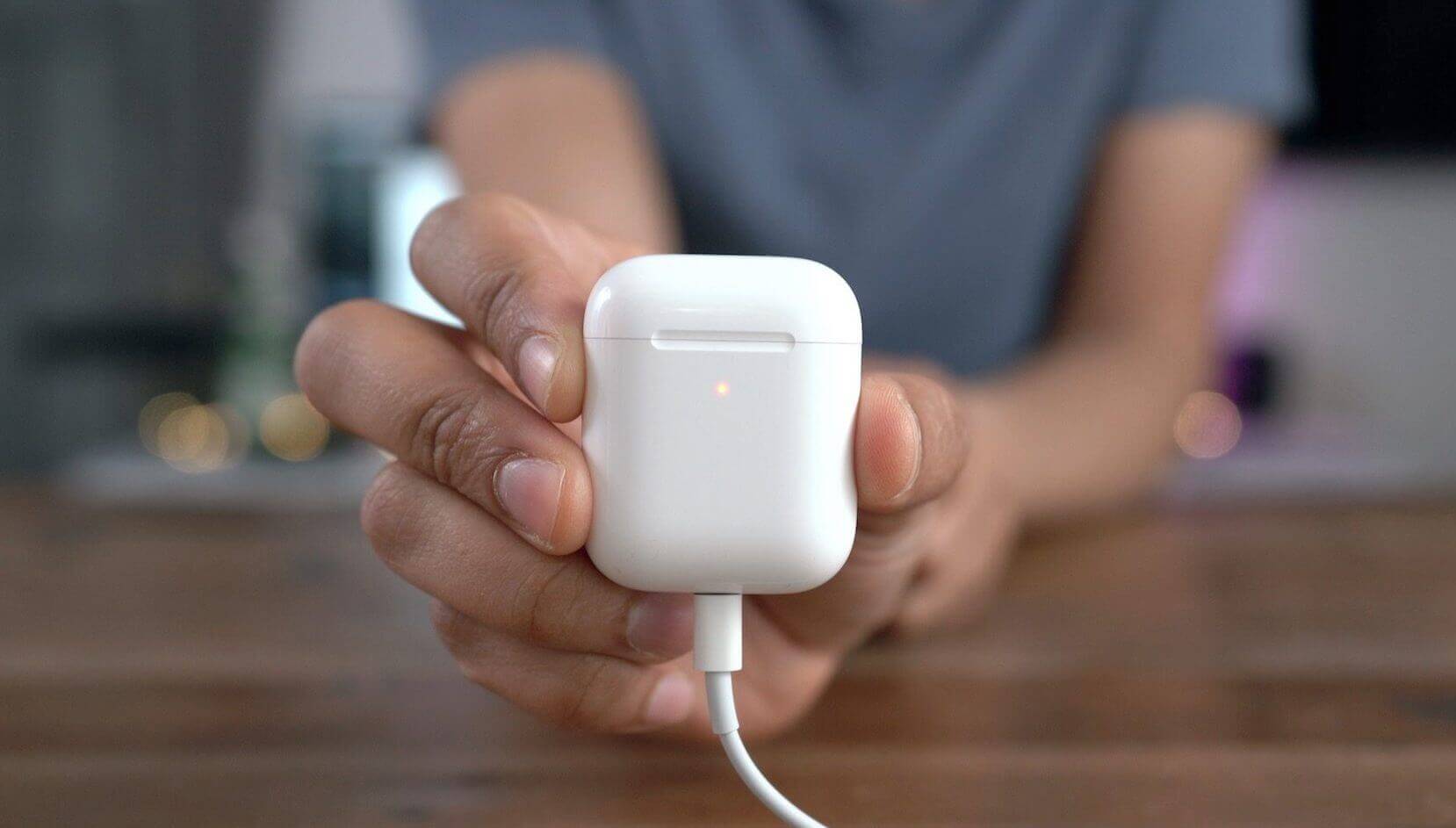
Иногда AirPods не подключаются к iPhone. Что делать?
Наушники Apple частенько теряют связь с iPhone или не подключаются. Для начала проверьте:
- Оба наушника находятся в кейсе.
- AirPods заряжены.
- На iPhone включен Bluetooth.
Если все в порядке, но AirPods не подключаются к iPhone, следуйте инструкции:
- Закройте крышку кейса AirPods на 15 секунд и откройте обратно.
- После этого нажмите кнопку настройки на кейсе и удерживайте 10 секунд.
- После того, как индикатор начнет мигать белым цветом, поднесите его с открытой крышкой к iPhone и следуйте инструкции на экране.
Еще больше лайфхаков ищите в нашем Яндекс.Дзене!
Полный сброс iPhone
Если предыдущие способы вам не помогли соединиться с устройством, то вам остается попробовать сделать полный сброс iPhone. Перед этим создайте резервную копию в iCloud.

Попробуйте сделать полный сброс, если ничего не помогло
- Зайдите в Настройки.
- Выберите «Основные».
- В самом низу нажмите «Перенос или сброс iPhone».
- Выберите «Стереть контент и настройки».
А еще иногда приложения не скачиваются из App Store. В чем проблема и как ее решить? Дали пару полезных советов в нашем материале.
Bluetooth в iPhoneПроблемы AppleСоветы по работе с Apple
Загрузить PDF
Загрузить PDF
Из этой статьи вы узнаете, как подключить Bluetooth-устройство (например, наушники или динамик) к iPhone.
Шаги
-

1
Разместите Bluetooth-устройство рядом с iPhone. Убедитесь, что Bluetooth-устройство заряжено.
-

2
Нажмите кнопку сопряжения. В инструкции к Bluetooth-устройству найдите, где находится эта кнопка и сколько раз ее нужно нажать или как долго удерживать нажатой.
-

3
Запустите приложение «Настройки» на iPhone. Нажмите на значок в виде серой шестеренки (⚙️) на главном экране.
-

4
Коснитесь Bluetooth. Это опция в верхней части меню.
-

5
Передвиньте ползунок у опции «Bluetooth» в положение «Включить». Он станет зеленым.
-

6
Коснитесь имени своего Bluetooth-устройства. Оно отобразится в разделе «Другие устройства».
- Как только устройство подключится к смартфону, оно отобразится в разделе «Мои устройства» меню.
Реклама
Советы
- К iPhone можно подключить несколько Bluetooth-устройств.
Реклама
Предупреждения
- Если Bluetooth включен, аккумулятор смартфона будет разряжаться быстрее.
Реклама
Что вам понадобится
- iOS-устройство (iPhone, iPod touch, iPad)
- Приложение «Настройки» (предустановленное, неудаляемое)
Об этой статье
Эту страницу просматривали 18 952 раза.
Была ли эта статья полезной?
В статье я рассмотрю причины почему Айфон не находит Блютуз устройства: наушники, колонку, другой телефон и прочее.
Следует иметь ввиду, что причины, по которым не происходит сопряжения или не видит устройства, могут отличаться от вида устройств, которые вы хотите подключить. Так, если это оригинальная продукция Apple (AirPods, HomePod, Apple Watch), то здесь как программные сбои, так и механические поломки в iPhone. Если брать не оригинальные беспроводные наушники, колонку, «умные часы» или фитнес-трекер, то велика вероятность не совместимости стандартов Bluetooth и здесь надо читать спецификацию устройства на предмет совместимости с продукцией Apple, а так же моделью вашего Айфона.
Зачастую помогает следующее решение проблемы:
- Перезагрузка как самого iPhone, так и подключаемого устройства.
- Сброс предыдущего сопряжения устройств, если ранее работало подключение, а теперь нет. Т.е. нажимаем «забыть» связь и подключаем снова.
- В устройствах производства не Apple, может стоять ограничение на количество одновременно подключенных устройств. Попробуйте отключить одно или 2, чтобы освободить «ячейку» для вашего iPhone.
Далее рассмотрим процесс подключения устройств Bluetooth к iPhone, а так же как «забыть» предыдущее сопряжение и сбросить их настройки.
Как слушать музыку через блютуз на айфоне?
Музыка на Айфон
- Найдите, скачайте и загрузите программу, например «Bluetooth Streamer Pro».
- Включите Блютуз в настройках телефона и на самом наушнике (обычно это делает кнопка, которую надо нажать или зажать).
- Выполните сопряжение (создайте пару) между наушником и смартфоном.
9 июл. 2022 г.
Интересные материалы:
Как легко и просто нарезать арбуз? Как легко определять стиль текста? Как легко переставить тяжелую мебель? Как легко погладить мужскую рубашку? Как легко взбить белки? Как летит самолет из Москвы на Кубу? Как ломается материнская плата? Как ломаются беспроводные наушники? Как Ломоносов попал в Москву? Как ловить окуня на сало?
Почему ios 12 больше не показывает значок bluetooth (и делает это… 2022
Значок состояния Bluetooth служит полезным визуальным индикатором, чтобы определить, активен ли он на вашем iPhone или iPad. А когда вы этого не видите, вам приятно думать, что вы успешно отключили его. Это было возможно только до тех пор, пока Apple не выпустила iOS 12.
Если вы недавно обновились до iOS 12 от Apple и используете Bluetooth, вы можете заметить, что ваше устройство больше не отображает значок Bluetooth в строке состояния. Это глюк? Bluetooth даже работает на вашем iPhone или iPad? Должны ли вы быть обеспокоены? Понятно, что вопросов много. Так что читайте дальше, чтобы получить столь необходимые ответы.
Сбросить настройки сети
Если вы ознакомились с советами по устранению неполадок, описанными выше, и все еще не можете подключиться, возможно, повреждены сетевые настройки, которые мешают работе вашего iPhone или iPad. Следовательно, их сброс должен помочь вам начать с чистого листа и без проблем подключиться к другим устройствам Bluetooth.
Предупреждение: Сброс настроек сети удаляет все сохраненные профили Wi-Fi. Тем не менее, настройки сотовых данных повторно применяются автоматически после сброса.
Для этого нажмите «Основные» в приложении «Настройки», нажмите «Сброс», а затем нажмите «Сбросить настройки сети». Введите пароль при появлении запроса и нажмите «Сброс» для подтверждения.
Ваше устройство iOS должно перезагрузиться во время процедуры сброса. Вернувшись, попытайтесь выполнить сопряжение с устройством Bluetooth. Скорее всего, все должно быть в порядке.
Также на
Как выключить блютуз на виндовс 7?
Где найти блютуз на Windows 7
- Нажмите на кнопку «Пуск» и кликнете по ссылке «Панель управления»
- В Панели управления найдите «Диспетчер устройств» – перейдите по ссылке.
- В открывшемся окне ищем «Радиомодули Bluetooth». Нажмите правой кнопкой по надписи и выберите «Задействовать»
- Там же его можно отключить.
Интересные материалы:
Как добавить сайт в исключения прокси? Как добавить сайт в список доверенных узлов? Как добавить ссылку в гугл? Как добавить стикеры в whatsapp? Как добавить свою GIF в твиттер? Как добавить свою музыку в iMovie? Как добавить украинский язык в панель управления? Как добавить в Коди плейлист? Как добавить в реестр недобросовестных поставщиков? Как добавить вторую карту магнит?
Создание пары между устройством и аксессуаром Bluetooth
- На устройстве перейдите в меню «Настройки» > Bluetooth и включите Bluetooth. Оставайтесь на этом экране, пока не выполните все шаги по созданию пары для аксессуара.
- Переведите аксессуар в режим обнаружения и подождите, пока он отобразится на экране устройства. Если аксессуар не отображается или вы не знаете, как перевести его в режим обнаружения, просмотрите инструкции из комплекта поставки или свяжитесь с производителем.
- Чтобы создать пару, нажмите имя аксессуара, когда оно появится на экране. Может потребоваться ввести PIN-код или ключ доступа. Если вам не известен присвоенный аксессуару PIN-код или ключ доступа, изучите документацию из комплекта поставки.
После создания пары аксессуар можно использовать вместе с устройством. Чтобы создать пару между несколькими аксессуарами Bluetooth, повторите эти действия. Узнайте, как переключать источники аудио для своего устройства.
Управляйте доступом приложений к Bluetooth на вашем устройстве с легкостью
Таким образом, вы можете предотвратить неправильное использование Bluetooth вашего устройства любым приложением. Теперь, когда вы знаете правду о том, почему Apple пришлось выпустить его на iOS, постарайтесь максимально использовать его для повышения безопасности и конфиденциальности.
Компания из Купертино значительно улучшила конфиденциальность в iOS 14. Такие функции, как ограничение доступа третьих лиц к фотографиям и предотвращение доступа приложений к вашему точному местоположению, являются одними из примечательных дополнений. Что вы думаете о них? Поделитесь этим с нами.
Ну, это намеренно
Прежде чем вы начнете беспокоиться, давайте сначала разберемся с этим — отсутствие значка Bluetooth является совершенно преднамеренным изменением со стороны Apple. Включите Bluetooth на своем устройстве, и iOS 12 больше не будет отражать факт в строке состояния. Итак, почему Apple избавилась от значка Bluetooth? Мы можем только догадываться, но давайте попробуем.
Bluetooth имеет большое значение, когда дело доходит до использования таких функций, как Continuity, Handoff, AirDrop и даже Mobile Hotspot. А благодаря большому количеству устройств, с которыми вам нужно синхронизироваться (например, Apple Watch), постоянное подключение имеет жизненно важное значение для бесперебойной работы.
Следовательно, удаление значка Bluetooth может быть частью стратегии, позволяющей постоянно поддерживать Bluetooth в фоновом режиме. Вместо того, чтобы делать это «дополнительной» функцией, которая привлекает внимание пользователя, отсутствие визуального индикатора может помешать пользователям отключить эту вещь по привычке.
Это имеет большой смысл, верно?
Удаление значка Bluetooth может быть частью стратегии, позволяющей поддерживать Bluetooth в фоновом режиме
Или, может быть, это шаг, чтобы уменьшить беспорядок в строке состояния. Как вы узнаете дальше, вам вообще нужен значок Bluetooth?
Также на
Подытожим
iPhone поддерживает технологию Bluetooth, однако в ограниченном функционале. Наладить контакт с беспроводной гарнитурой, наушниками и другой подобной техникой можно без проблем, а вот в вопросе обмена данными между девайсами все строго.
На айфоне 5 и более свежих i-смартфонах, некоторые категории контента можно передать посредством опции AirDrop, а вот пользователи iPhone 4S и более старых моделей, чтобы обменяться файлами с другим девайсом, имеют лишь один выход — делать джелбрейк устройства. Впрочем, стоит ли оно того, если нужный файл, в конце-концов, можно легко отправить через мессенджер, социальную сеть или по почте!
Устранение неполадок
Если устройство не обнаруживается Айфоном, хотя вы уверены, что включили Bluetooth правильно, то попробуйте следующие методы устранения проблемы:
- Выключите и включите Bluetooth заново. Сначала на аксессуаре, затем – на iPhone.
- Если раньше девайс подключался корректно, то можно его сначала забыть, а затем заново установить соединение. Зайдите в настройки iPhone и перейдите в раздел «Bluetooth». В списке подключенных устройств найдите аксессуар и нажмите на кнопку «i» рядом с его названием. Выберите «Забыть».
Задайте вопрос:
Сервисный центр не не сет ответственности за ваши действия. Статьи носят лишь информационный характер и не являются инструкцией к действию.
Оплатить картой
Подключиться к WiFi
Удобно припарковаться
Создайте пару между iPhone, iPad, или iPod touch и аксессуарами Bluetooth для потоковой передачи музыки, видео, телефонных звонков и много другого.
В зависимости от того, какая программа используется, возможен вывод предупреждения о необходимости включить Bluetooth перед созданием пары с аксессуаром через Bluetooth. Перейдите в меню «Настройки» > «Конфиденциальность» и нажмите Bluetooth. Затем включите Bluetooth для программ, которые хотите использовать.

Если не удается создать пару для аксессуара Bluetooth
Узнайте, что делать, если все равно не удается создать пару между аксессуаром Bluetooth и устройством.
Информация о продуктах, произведенных не компанией Apple, или о независимых веб-сайтах, неподконтрольных и не тестируемых компанией Apple, не носит рекомендательного характера и не рекламируются компанией. Компания Apple не несет никакой ответственности за выбор, функциональность и использование веб-сайтов или продукции сторонних производителей. Компания Apple также не несет ответственности за точность или достоверность данных, размещенных на веб-сайтах сторонних производителей. Помните, что использование любых сведений или продуктов, размещенных в Интернете, сопровождается риском. За дополнительной информацией обращайтесь к поставщику. Другие названия компаний или продуктов могут быть товарными знаками соответствующих владельцев.
Почему нельзя полностью отключить Wi-Fi или Bluetooth на iOS?
Центр управления представляет собой версию быстрых настроек Android для iOS, поскольку они оба обеспечивают легкий доступ к настройкам подключения, громкости и дисплея, воспроизведению мультимедиа, энергосбережению, фонарику и другим утилитам. Однако, в отличие от Android, когда вы нажимаете на переключатели Wi-Fi или Bluetooth в Центре управления, iOS не отключает эти переключатели навсегда.
Вместо этого, когда вы отключаете Wi-Fi и переключатели Bluetooth на iOS, ваш iPhone отключается от подключенных устройств, но не выключает их полностью. Это очевидно из того факта, что переключатели Wi-Fi и Bluetooth имеют белый фон, а не серый, что указывает на то, что они все еще активны в фоновом режиме.

Apple заявляет, что функции Wi-Fi и Bluetooth остаются включенными, поэтому вы можете продолжать использовать другие функции iOS, такие как AirDrop, AirPlay, службы определения местоположения, Apple Watch, Apple Pencil, Instant Hotspot и другие функции. Хотя эти функции могут быть полезны для некоторых, они могут сказаться на вашей батарее, не говоря уже о том, чтобы сделать вас уязвимыми для сетевых атак.
Единственный способ полностью отключить Wi-Fi или Bluetooth — это зайти в приложение «Настройки» и отключить оттуда переключатели, но даже в этом есть загвоздка. И Wi-Fi, и Bluetooth включатся сами по себе, когда часы пробьют 5 утра, когда вы перезагрузите iPhone или когда вы переедете в другое место.
Но имеет ли это значение?
Конечно, незнание того, включен Bluetooth или нет, немного нервирует. И тем более, когда вы не собираетесь его использовать. Разве вы не читали в тот или иной момент, что наличие Bluetooth в фоновом режиме отрицательно влияет на срок службы батареи? Это может стать неожиданностью, но, к счастью, это не так.
Bluetooth, постоянно расходующийся на время автономной работы, — всего лишь миф. Это было проблемой, когда технология была несколько новой, но с улучшенными Bluetooth-трансиверами с низким энергопотреблением, используемыми в настоящее время, время работы от батареи при активном Bluetooth всегда незначительно.
Совет: даже при подключении к другим устройствам Bluetooth не потребляет сколько-нибудь значительного количества энергии, как вы думаете. Если нет заметного падения процента заряда батареи, вам вообще не нужно выключать Bluetooth.
По праву, рассуждения Apple теперь имеют еще больший смысл. Пользователям не будет «предложено» наличие значка Bluetooth для выключения Bluetooth в тщетной попытке продлить срок службы батареи. И результат приводит к гораздо более гладкому опыту, когда речь идет о подключении между устройствами.
Также на
Почему отключается вай фай на айфоне?
Причина проблемы – Wi
—
Fi
модуль, установленный во всех моделях iPhone. Способы решения проблемы: Перезагрузить в принудительном режиме. В новых моделях для этого необходимо поочередно нажать кнопки увеличения и уменьшения громкости и на время зажать боковую кнопку.
Интересные материалы:
Как присоединиться к соседству в Hay Day? Как присоединиться в телеграмме? Как пристроить Монолит Зов Припяти? Как присвоить постоянный IP адрес? Как приветствовать новых участников группы фейсбук? Как привязать ячейки друг к другу? Как привязать почту к Spotify? Как привязать проект к Git? Как привязать пульт к телевизору Sony? Как привязать Spotify к Last FM?
Как мгновенно полностью отключить Wi-Fi и Bluetooth на iOS
Если вы хотите навсегда отключить службы Wi-Fi и Bluetooth на своем iPhone, все еще есть собственный способ сделать это на iOS, не переходя в приложение «Настройки». Это можно сделать с помощью пары созданных нами ярлыков для отключения радиомодулей Wi-Fi и Bluetooth на iOS. Таким образом, чтобы использовать этот метод, вам необходимо запустить iOS 12 или более новую версию iOS на вашем iPhone. Если вы используете iOS 15, вы можете отключить переключатели Wi-Fi и Bluetooth с помощью виджетов на главном экране, которые вы можете добавить для приложения «Ярлыки».
Шаг 1. Добавьте ярлыки для отключения Wi-Fi и Bluetooth на вашем iPhone.
Начиная с iOS 12, Apple продолжала улучшать быстрые команды Siri, чтобы вы могли автоматизировать то, что вы можете делать со своим iPhone. Поскольку основная цель этой публикации — помочь вам быстро отключить Wi-Fi и Bluetooth, мы предоставим вам доступ к созданным нами ярлыкам вместо того, чтобы заставлять вас создавать свои собственные.
Для простоты мы создали два отдельных ярлыка Siri для Wi-Fi и Bluetooth по отдельности, чтобы вы могли отключить любой из них по отдельности в зависимости от того, какой из них вам нужно отключить в конкретное время.
Вы можете скачать созданные нами ярлыки по ссылкам ниже:
Когда вы щелкаете любую из этих ссылок на своем iPhone, откроется приложение «Ярлыки», в котором отображается созданный нами ярлык. В данном случае это ярлык Wi-Fi.

Чтобы переместить ярлык на свой iPhone, нажмите кнопку «Добавить ярлык» внизу.

Повторите вышеуказанный шаг для другого ярлыка (Bluetooth) по ссылке выше. Когда оба ярлыка будут добавлены на ваш iPhone, он появится на экране «Все ярлыки», как показано ниже.

Шаг 2. Добавьте ярлыки Wi-Fi и Bluetooth на главный экран
После того, как вы переместили ярлыки в приложение «Ярлыки» на своем iPhone, вам нужно найти способ быстрого доступа к ним, и что может быть лучше, если не добавление их значков на главный экран.
Чтобы добавить ярлыки Wi-Fi или Bluetooth в виде значков на домашний экран iPhone, откройте приложение «Ярлыки» и перейдите в «Все ярлыки». Здесь нажмите на значок с тремя точками в правом верхнем углу ярлыка, который вы хотите добавить. В этом случае мы покажем вам, как добавить значок на главный экран для ярлыка Wi-Fi.

На вашем экране откроется ярлык Wi-Fi. Отсюда нажмите на значок настроек в правом верхнем углу.

Во всплывающем окне нажмите на опцию «Добавить на главный экран».

На следующем экране нажмите на опцию «Добавить» в правом верхнем углу.

Ярлык Wi-Fi будет добавлен на главный экран. Вы также можете повторить этот процесс для ярлыка Bluetooth. Когда вы добавите оба значка ярлыков, они появятся на главном экране следующим образом.

Шаг 3. Создайте виджеты для ярлыков Wi-Fi и Bluetooth.
Если вы не находите значки ярлыков на главном экране полезными или вам нужен лучший или более эстетичный способ использования этих ярлыков Wi-Fi и Bluetooth, вы можете сделать это, добавив виджеты на главный экран. Чтобы создать виджеты для ярлыков Wi-Fi и Bluetooth, нажмите и удерживайте пустую часть главного экрана, а когда значки начнут покачиваться, нажмите кнопку «+» в верхнем левом / правом углу.

Когда появится экран виджетов, прокрутите список приложений и выберите «Ярлыки».

На следующем экране выберите виджет, который хотите добавить на главный экран. Для достижения наилучших результатов мы рекомендуем добавить две папки ярлыков, которые можно получить, проведя пальцем вправо на экране ярлыков.

Это потому, что папка ярлыков может содержать более одного ярлыка, к которому вы можете быстро получить доступ.

Когда вы попадете в понравившуюся папку с ярлыками, вы можете добавить ее, нажав кнопку «Добавить виджет» внизу.

Папка ярлыков с ярлыками Wi-Fi и Bluetooth теперь будет добавлена на главный экран. Нажмите на пустую часть экрана, чтобы прочно закрепить ее на главном экране.

Шаг 4. Немедленно отключите Wi-Fi и Bluetooth с главного экрана iOS.
После того, как вы добавили ярлыки Wi-Fi / Bluetooth на домашний экран, будь то с помощью значка или виджета, вы можете сразу начать использовать его. Чтобы мгновенно отключить радиомодуль Wi-Fi или Bluetooth на вашем iPhone, просто нажмите на любой из значков ярлыков или параметров виджета.

Если вы нажмете на значок ярлыка, вы увидите, что в верхней части экрана временно появится баннер с галочкой, чтобы отметить, что ярлык был выполнен.

Если вы нажмете на ярлык Wi-Fi / Bluetooth в виджете папки ярлыков, выбранный ярлык будет выделен, а затем вы увидите галочку на нем, чтобы указать, что он был выполнен. Выбранная радиосвязь будет немедленно выключена.

Когда вы отключаете Wi-Fi или Bluetooth с помощью ярлыков, выбранное вами радио будет мгновенно отключено на вашем iPhone. Вам больше не нужно переходить в приложение «Настройки», чтобы выключить его. Когда вы запускаете Центр управления, переключатели Wi-Fi или Bluetooth будут полностью выделены серым цветом вместо белого фона.

Вы можете отключить любой из этих радиомодулей, используя ярлыки, которыми мы поделились. Если вы хотите снова включить их для дальнейшего использования, вы можете сделать это прямо из Центра управления.
Это все, что вам нужно знать о мгновенном отключении Wi-Fi и Bluetooth на iPhone без использования приложения «Настройки».
СВЯЗАННЫЕ С
Включить / выключить Bluetooth
Выключение и последующее включение Bluetooth — один из самых старых приемов в игровой книге, чтобы все работало правильно. Это должно устранить любые временные ошибки или сбои, которые мешают оборудованию Bluetooth на вашем устройстве iOS обычно работать.
Начните, проведя вниз от правого верхнего угла экрана, чтобы открыть панель управления. Затем нажмите значок режима полета, чтобы полностью отключить Bluetooth. Подождите не менее десяти секунд, а затем выключите режим полета, чтобы перезапустить Bluetooth.
Примечание. Хотя вы также можете использовать специальный значок Bluetooth на панели управления для отключения Bluetooth, активация режима «В самолете» обеспечивает полное отключение оборудования Bluetooth на вашем устройстве iOS.
Перейдите в меню «Настройки» > «Конфиденциальность» и нажмите Bluetooth. Затем включите Bluetooth для программ, которые хотите использовать.
Как заставить работать блютуз на айфоне?
На iPhone откройте «Настройки» > «Bluetooth», включите Bluetooth, затем коснитесь имени устройства.
Как перезагрузить блютуз на айфоне?
Отключите Bluetooth и перезагрузите iPhone 7
Зайдите в «Настройки» > «Bluetooth» и отключите одноименную опцию. Зажмите одновременно кнопки Power уменьшения громкости для выключения девайса. Дождитесь появления логотипа Apple на экране. После загрузки гаджета активируйте Bluetooth.
Как обновить блютуз на айфоне?
Сначала на аксессуаре, затем – на iPhone. Если раньше девайс подключался корректно, то можно его сначала забыть, а затем заново установить соединение. Зайдите в настройки iPhone и перейдите в раздел «Bluetooth». В списке подключенных устройств найдите аксессуар и нажмите на кнопку «i» рядом с его названием.
Почему не работает блютуз на айфоне?
Убедитесь, что аксессуар Bluetooth и устройство iOS или iPadOS находятся недалеко друг от друга. Выключите и снова включите аксессуар Bluetooth. Убедитесь, что аксессуар Bluetooth включен и полностью заряжен или подключен к источнику питания. Если в аксессуаре используются батарейки, проверьте, не нужно ли их заменить.
Как сбросить настройки блютуз на айфоне?
Вот как это делается:
- На вашем iPhone XR, зайдите в Настройки-> Меню Bluetooth. …
- Прокрутите вниз и выберите аксессуар Bluetooth, который вы хотите удалить или забыть.
- Затем коснитесь информационного значка «i» рядом с названием аксессуара Bluetooth.
- Выберите опцию «Забыть это устройство», а затем подтвердите.
Для чего нужен блютуз на айфоне?
Bluetooth в айфоне используется для беспроводного сопряжения с различными устройствами, как «родного» так и сторонних производителей. Среди них можно выделить клавиатуры, наушники, гарнитуры, динамики и даже автомобильные стереосистемы.
Как отключить видимость блютуз на айфоне?
Для выключения функции Bluetooth перейдите в меню «Настройки» > Bluetooth и деактивируйте параметр Bluetooth.
Как включить aptX на iPhone?
Запустите приложение и перейдите в меню «Инструменты»> «Параметры аудио» в строке меню. В открывшемся окне установите флажок Принудительное использование aptX и Включить AAC (если применимо). Убедитесь, что Отключить AAC и отключить aptX не отмечен.
Как усилить сигнал блютуз на айфоне?
Вы можете попробовать сделать такой отражатель из жестяной пивной банки, срезав у нее верх и сделав еще несколько прорезей: сверху вниз и затем от нее немного в стороны, как бы слегка отделяя низ банки. Bluetooth-адаптер крепится по центру тем, что вам по душе придется, и подключается к компьютеру USB-переходником.
Как обновить блютуз на андроиде?
Для большинства моделей подойдёт такая схема:
- Сначала на смартфон необходимо установить приложение для смарт-часов. …
- Далее включаете на смартфоне Bluetooth, в настройках функции разрешаете обнаружение вашего устройства по этому каналу.
- На часах также включаете Bluetooth, если он не подключен автоматически.
Почему недоступен блютуз?
Если вы заметили, что не работает Bluetooth на смартфоне, первым делом перезагрузите его. Иногда блютуз перестает работать по причине засорения кэш-памяти телефона. Манипуляции, связанные с перезагрузкой, способны устранить любые зависания и сбои в работе операционной системы.
